När du spenderar mer tid i karantän kanske du har märkt att du använder iMessage mer och mer. Du kanske också har insett att iMessages som skickas till andra Apple-enheter delar en viss standardfunktion: läskvitto.
Avsändaren får ett läskvitto efter att deras meddelande har skickats, som anger exakt när mottagaren har sett meddelandet. Till exempel, om John skickade ett iMessage till Claudia och frågade: "När är du ledig den här veckan?" John skulle kunna se när Claudia läste meddelandet. Detta anges direkt under meddelandet.
I vissa fall kanske Claudia, eller mottagaren, inte vill att John ska veta att han/hon har läst meddelandet. Kanske behöver hon mer tid för att formulera ett ordentligt svar. Kanske vill hon ignorera meddelandet lite längre. Eller så kanske hon helt enkelt ogillar tanken på att John ska veta exakt när hon läste meddelandet.
Om du är som Claudia och vill stänga av läskvitton, följ instruktionerna nedan.
Innehåll
- Inaktivera läsmottagare för alla avsändare
- Inaktivera läsmottagare för specifika individer
-
Slutsats
- Relaterade inlägg:
Inaktivera läsmottagare för alla avsändare
Den här metoden är bäst när du helt enkelt ogillar tanken på att avsändaren vet när du läser deras meddelande. Genom att stänga av läskvitton för alla avsändare kommer ingen att kunna se när du läser deras meddelanden på iMessenger.
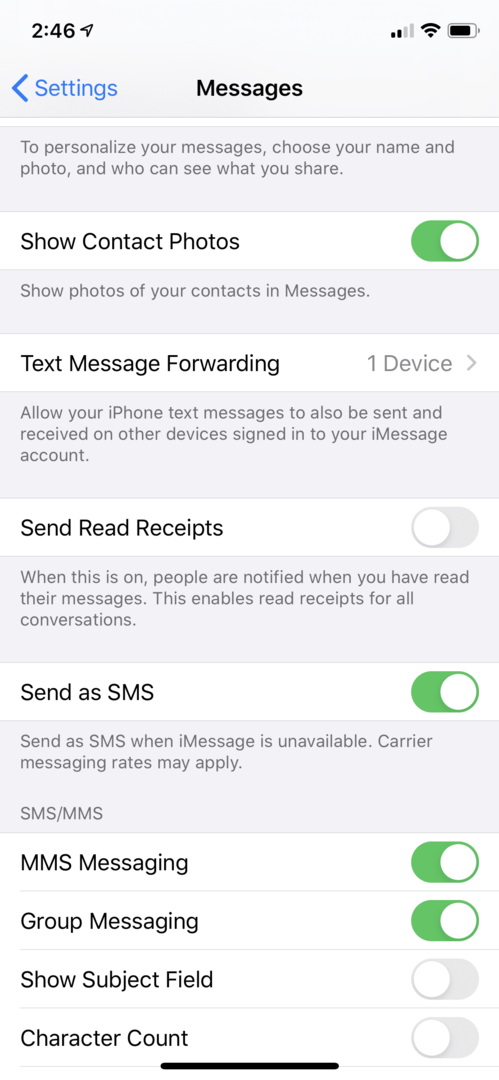
- Öppen inställningar på din Apple-enhet.
- Scrolla ner till Meddelanden.
- Växla Skicka läskvitton av.
- När reglaget glider åt vänster kommer iMessage inte längre att meddela andra när du har läst deras meddelande.
- När reglaget är grönt och till höger kommer iMessage att meddela avsändaren när du har läst deras meddelande.
Du har friheten att växla fram och tillbaka mellan dessa två alternativ genom att gå tillbaka till dina inställningar och följa samma steg.
Inaktivera läsmottagare för specifika individer
Om du vill inaktivera läskvitton för en specifik person kan du enkelt göra det. Genom att göra detta utesluter du bara den ena personen, inte alla som du smsar med. Du kan dock tillämpa den här funktionen på flera avsändare. Detta gör det enkelt att välja de kontakter som du inaktiverar läskvitton för.
Det finns två sätt att inaktivera läsmottagare för specifika individer. Den första är som följer.
- Öppna på din Apple-enhet Kontakter.
- Sök efter namnet på avsändaren eller kontakten som du vill inaktivera läsmottagare med.
- Tryck på personens namn för att öppna personens kontaktsida.
- Knacka Meddelande. Den har en meddelandeikon direkt ovanför.
- Knacka Info. Infoikonen visas som ett gement i.
- Växla Skicka Läsmottagare av.
- När reglaget är grått och placerat till vänster kommer denna person inte att få läskvitton.
- När reglaget är grönt och placerat till höger kommer denna person att få läskvitton.
- Du kan enkelt växla mellan på/av genom att gå tillbaka till personens kontaktsida.
Även om det involverar några av samma steg, är den andra metoden mer direkt. Det är bättre när samtalet du har med den här andra kontakten är nyare.
- Öppna på din Apple-enhet Meddelanden.
- Tryck på chatten med kontakten. Se till att det här är chatten som du vill inaktivera läskvittonsfunktionen för.
- Knacka Info, som har en ikon med gemener i direkt ovanför sig.
- Växla Skicka Läsmottagare av.
- Precis som med de andra alternativen kommer växlingsreglagets position att berätta om läskvitton har aktiverats eller inaktiverats. Om reglaget är grått är det avstängt. Om den är grön är den påslagen. Du kan växla mellan de två alternativen genom att följa samma steg ovan.
Slutsats
När du inte känner för att svara en avsändare direkt är det ett extremt värdefullt alternativ att inaktivera läsmottagare. Du kommer inte längre att bli frågad varför du inte kom tillbaka till dem omedelbart. Men att stänga av läskvitton är inte bara fördelaktigt för personliga samtal; det kan också göra kommunikationen på arbetsplatsen mindre stressande och öka din känsla av integritet.
Så vem ska få kängan? Kommer du att inaktivera läskvitton för en specifik avsändare eller flera avsändare? Kanske vill du bara inaktivera dem alla! Kom bara ihåg dessa steg och ställ in iMessage med den diskretion du vill ha.